戳下方名片 ,关注并 星标 !
回复「 1024 」获取 2TB 学习资源!
👉 体系化学习:
— 特色专栏 —
/ /
/ /
/ /
/ /
/ /
大家好,我是民工哥!
众所周知,程序员的日常工作很多都是重复性的,这样的工作内容会大大降低我们日常工作效率。所以,一款高效的自动化工具,绝对是我们日常工作的好帮手。
今天,民工哥给大家推荐一款功能强大的自动化神器: AutoIt !帮助我们自动执行各种 Windows GUI 操作,提高工作效率。
AutoIt 简介
AutoIt 是一个使用类似 BASIC 脚本语言的免费软件(自动化脚本语言和工具集),设计用于 Windows GUI(图形用户界面)中进行自动化操作。它利用模拟键盘按键、鼠标移动和窗口/控件的组合来实现自动化任务。

AutoIt 最初是为了模拟键盘和鼠标输入,以便自动执行重复性的任务,如安装软件、配置系统设置等。随着时间的推移, AutoIt 发展成为一个功能强大的脚本语言, 支持各种 Windows 操作系统的自动化任务。它还具有数据抓取和处理、系统管理等功能。
AutoIt 功能介绍
自动化脚本编写 :AutoIt提供了一种类似于BASIC的脚本语言,用户可以使用该语言编写自动化脚本,实现各种Windows GUI操作,如模拟鼠标点击、键盘输入、窗口控制等。
自动化任务执行 :通过AutoIt脚本,用户可以自动执行一系列任务,例如自动安装软件、配置系统设置、执行批处理文件等。
窗口和控件操作 :AutoIt支持对Windows窗口和控件进行操作,例如最小化窗口、关闭窗口、获取控件文本等。
数据处理 :AutoIt可以处理各种数据,包括字符串、数字、日期等,支持数据类型转换、字符串操作等。
系统管理 :AutoIt可以访问和修改Windows注册表项、访问系统路径等,还可以与文件系统进行交互。
调试和日志记录 :AutoIt提供了调试工具和日志记录功能,方便用户调试脚本和记录脚本执行过程。
编译和运行 :AutoIt可以将脚本编译成可执行文件,以便在没有AutoIt解释器的情况下运行脚本。
AutoIt的优点

AutoIt的优点包括:
简单易学:语法类似于BASIC语言,非常容易上手,初学者也能快速掌握。
功能强大:AutoIt 提供了丰富的功能和工具集,包括窗口操作、文件处理、数据类型处理、系统管理等,满足了用户各种自动化需求。
脚本执行速度快:相较于其它同类工具,AutoIt的脚本执行速度非常快,从而极大的提高了自动化任务的执行效率。
多系统版本支持:AutoIt可以运行在多种Windows系统上。
社区支持:社区活跃,用户问题求助、经验交流都非常方便,同时还能及时获取最新的脚本和工具。
免费开源:免费开源,用户可以自由使用、修改和分发AutoIt及其脚本。
安全性:AutoIt脚本语言是解释执行的,相比于直接在系统上执行自动化任务,安全性更高。
安装使用
安装
访问官方网站: https://www.autoitscript.com/site/autoit/downloads/ 选择合适的版本下载。

直接安装即可
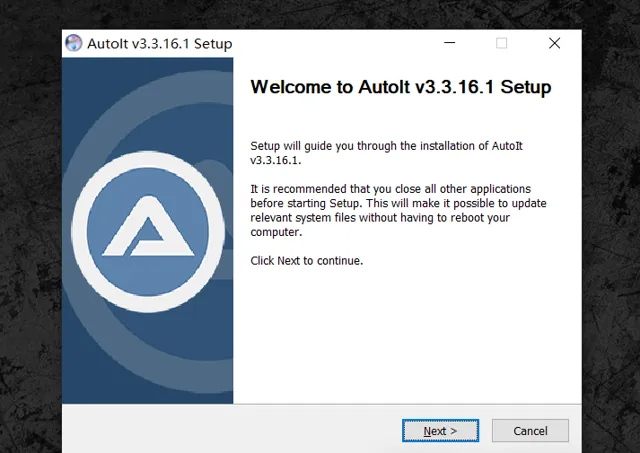

手册

自带的脚本工具:提取窗口信息

功能使用
脚本编辑

语法高亮

代码折叠

自动执行
脚本示例
以下是一些常见的AutoIt脚本示例:
模拟键盘按键:
Send("Hello World") ; 发送"Hello World"到当前活动窗口
模拟鼠标点击:
Click("OK") ; 在当前窗口中点击"OK"按钮
获取窗口标题:
$title = WinGetTitle("[ACTIVE]") ; 获取当前活动窗口的标题,并存储在变量$title中
MsgBox(0, "Window Title", $title) ; 显示一个消息框,显示窗口标题
关闭窗口:
WinClose("[ class:Notepad]") ; 关闭所有Notepad窗口
获取文本框内容:
$text = EditGetText("[ class:Edit]") ; 获取当前文本框中的文本,并存储在变量$text中
MsgBox(0, "Text", $text) ; 显示一个消息框,显示文本内容
自动化安装软件的脚本示例
#include <Windows.h>
#include <WinUser.au3>
; 设置安装程序文件路径
$setupExe = "C:\Path\To\Setup.exe"
; 启动安装程序
Run($setupExe)
; 等待安装程序启动
WinWaitActive("[ class:Installer]")
; 点击"Next"按钮
Click("Next")
; 等待许可协议界面加载完成
WinWaitActive("[TITLE:License Agreement]")
; 输入许可证密钥,并点击"Next"按钮
$licenseKey = "1234567890"
Send($licenseKey)
Click("Next")
; 等待安装类型界面加载完成
WinWaitActive("[TITLE:Choose Setup Type]")
; 选择安装类型,并点击"Next"按钮
Click("Complete")
Click("Next")
; 等待选择目标文件夹界面加载完成
WinWaitActive("[TITLE:Destination Folder]")
; 输入目标文件夹路径,并点击"Next"按钮
$folder = "C:\Program Files\MyApp"
Send($folder)
Click("Next")
; 等待准备安装界面加载完成
WinWaitActive("[TITLE:Ready to Install]")
; 点击"Install"按钮,开始安装过程
Click("Install")
; 等待安装过程完成
WinWaitActive("[TITLE:Installer - Completing the MyApp Setup]")
; 点击"Finish"按钮,完成安装
Click("Finish")
抓取网页数据的脚本示例
#include <IE.au3>
; 打开网页
$ie = _IECreate("https://www.example.com", 3) ; 打开指定网址的网页,窗口句柄为3
; 等待网页加载完成
_IENavigate($ie, "https://www.example.com")
WinWaitActive("[ class:Internet Explorer_Server]")
; 获取网页标题
$title = _IEPropertyGet($ie, "title")
MsgBox(0, "Title", $title) ; 显示网页标题的对话框
; 获取网页源代码
$source = _IEPropertyGet($ie, "document.body.innerHTML")
MsgBox(0, "Source Code", $source) ; 显示网页源代码的对话框
; 关闭网页
_IEClose($ie)
系统管理任务的示例
自动备份文件
#include <File.au3>
; 定义备份路径和文件名
$backupDir = "C:\Backup"
$fileName = "My Documents.bak"
; 创建备份文件夹
DirCreate($backupDir)
; 获取当前日期时间,用于文件名
$currentDateTime = TimeGet()
; 构建备份文件路径和名称
$backupPath = $backupDir & "\" & $currentDateTime & "_" & $fileName
; 备份文件
FileCopy("C:\My Documents", $backupPath)
; 检查备份是否成功
If @error Then
MsgBox(16, "Error", "Backup failed!")
Else
MsgBox(0, "Success", "Backup completed successfully!")
EndIf
这个脚本将自动备份"C:\My Documents"文件夹到指定的备份目录,并将备份文件命名为当前日期时间。如果备份成功,将显示成功消息,否则将显示错误消息。
清理临时文件
#include <File.au3>
#include <MsgBox.au3>
; 定义临时文件目录和要保留的天数
$tempDir = "C:\Temp"
$daysToKeep = 7
; 获取当前日期时间,用于比较日期
$currentDateTime = TimeGet()
$cutoffDateTime = DateAdd("d", -$daysToKeep, $currentDateTime)
; 循环遍历临时文件夹中的文件,检查是否需要清理
DirSet($tempDir)
$fileList = FileListGet()
For $i = 0 To $fileList[$iCount - 1] ; 索引从0开始,直到最后一个文件
$fileTime = FileGetAttrib($tempDir & "\" & $fileList[$i]) ; 获取文件属性,包括修改时间
If $fileTime < $cutoffDateTime Then ; 如果文件的修改时间早于保留期限,则删除文件
FileDelete($tempDir & "\" & $fileList[$i]) ; 删除文件
MsgBox(0, "Cleanup", "Deleted file: " & $fileList[$i]) ; 显示已删除的文件名
EndIf
Next
这个脚本将清理指定目录(例如"C:\Temp")中早于指定天数(例如7天)的临时文件。它将遍历目录中的所有文件,检查文件的修改时间,如果文件的修改时间早于保留期限,则删除该文件。每次删除文件时,将显示一个消息框,显示已删除的文件名。
定时执行特定任务
使用AutoIt的WinWait和WinActive函数可以检测窗口的激活状态,并根据条件执行特定任务。例如,以下脚本将等待特定窗口(例如"记事本")被激活,然后在其上执行双击操作:
#include <Windows.au3>
#include <MsgBox.au3>
; 等待"记事本"窗口被激活并点击鼠标左键一次(双击)操作需要两个步骤来完成,所以使用两个WinWaitActive函数和两个Click函数来实现双击操作。
WinWaitActive("[ class:Notepad]") ; 等待"记事本"窗口被激活
Click("Notepad") ; 在"记事本"窗口上点击鼠标左键一次(第一次点击)
WinWaitActive("[ class:Notepad]") ; 等待"记事本"窗口再次被激活(双击操作间隔)
Click("Notepad") ; 在"记事本"窗口上再次点击鼠标左键一次(第二次点击)以完成双击操作。
AutoIt 使用场景介绍
AutoIt的使用场景非常广泛,以下是几个常见的使用场景:
软件自动化测试:AutoIt可以用于编写自动化测试脚本,模拟用户在软件界面上的操作,对软件进行测试和验证。
系统配置和部署:通过AutoIt脚本,可以对Windows系统进行自动化配置和部署,例如自动安装软件、配置网络设置等。
批量处理:AutoIt可以用于编写批量处理脚本,对大量数据进行自动化处理和分析,例如数据抓取、文件批量重命名等。
自动化办公:AutoIt可以用于编写自动化脚本,实现办公任务的自动化,例如自动填写表单、数据录入等。
游戏辅助工具:AutoIt可以用于编写游戏辅助脚本,例如自动瞄准、自动施法等。
总结
总的来说,AutoIt 简单易学、功能强大、执行速度快、跨平台、社区支持、免费开源和安全性高等特点。这些优点使得 AutoIt 成为一款非常受欢迎的自动化工具,广泛应用于各种 Windows GUI 操作的自动化任务中。
公众号读者专属技术群
构建高质量的技术交流社群,欢迎从事后端开发、运维技术进群( 备注岗位,已在技术交流群的请勿重复添加微信好友 )。主要以技术交流、内推、行业探讨为主,请文明发言。 广告人士勿入,切勿轻信私聊,防止被骗。
扫码加我好友,拉你进群
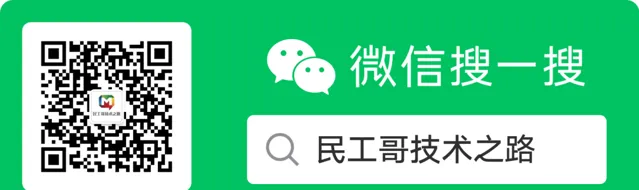
PS:因为公众号平台更改了推送规则,如果不想错过内容,记得读完点一下 「 在看 」 ,加个 「 星标 」 ,这样每次新文章推送才会第一时间出现在你的订阅列表里。 点 「 在看 」 支持我们吧!











